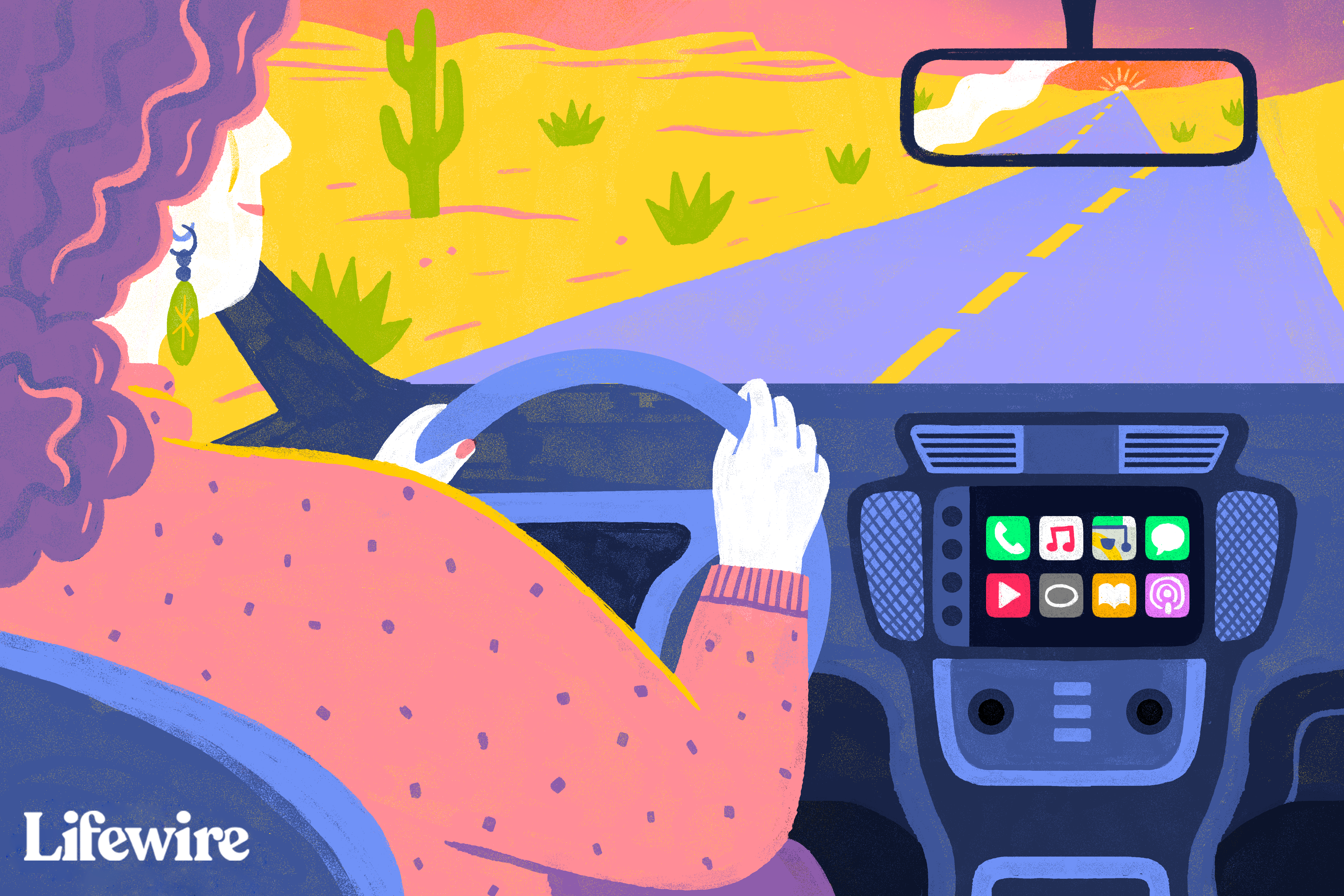Apple CarPlay ei ole niinkään sovellus, vaan käyttöliittymä, jonka avulla voit käyttää tiettyjä iPhonesi ominaisuuksia autosi infotainment-järjestelmän kautta. CarPlayn mukauttaminen sovelluksilla ja sovellusten järjesteleminen CarPlay-näytöllä on helppoa iPhonella, jossa on iOS 14 tai iOS 13.
Mitä CarPlayn mukana tulee?
CarPlayta ohjaa Siri-ääniavustaja. Siri soittaa, lukee tekstiviestisi, lähettää sinulle saneluja vastauksia ja lisää tapahtumia kalenteriisi. CarPlay on myös suunniteltu toimimaan minkä tahansa auton painikkeiden, painikkeiden ja kosketusnäytön kanssa, ja se sisältää autollesi sovelluksen, joka vie sinut takaisin aloitusnäyttöön yhdellä napautuksella. CarPlay-kojelauta on varustettu iPhone-, Music-, Maps-, Messaging- ja Calendar-sovelluksilla, ja se tukee lisäsovelluksia, joita voit käyttää CarPlayn kanssa. Yksi CarPlayn parhaista osista on kyky muokata sitä.
CarPlayn kanssa yhteensopivia sovelluksia
Apple tekee sovellusten asentamisesta helppoa: valitse ne iPhonessa, niin ne näkyvät CarPlay-näytöllä. Jos käytät yli kahdeksaa sovellusta, voit pyyhkäistä seuraavaan näyttöön aivan kuten iPhonessasi. CarPlaylle saatavilla olevia sovelluksia ovat:
- musiikkisovellukset: Et rajoitu Apple Musiciin. CarPlay tukee vaihtoehtoja, kuten Spotify, YouTube Music, Tidal ja Amazon Music -sovellus. Voit kuunnella musiikkiasi missä tahansa. Voit myös suoratoistaa musiikkia Radio Disneystä.
- Radiosovellukset: Sirius XM Radio, CBS Radio News, iHeartRadio ja Pandora antavat sinun kuunnella oikeita radioasemia tai luoda omia mukautettuja radioasemia. Onko sinulla suosikkipaikallinen kanava? Tarkista, onko siinä sovellus. Monet radioasemat siirtyvät App Storeen.
- Podcast-sovellukset: Jos olet riippuvainen podcasteista, et rajoitu Apple Podcasts -sovellukseen. Jotkut saatavilla olevista podcast-soitinsovelluksista ovat Cloudy, Knocked Down, Pocket Casts ja Stitcher.
- Uutissovellukset: On olemassa hienoja sovelluksia päivittäisten työmatkasi uutisten parantamiseen. NPR One on suunniteltu työmatkaliikennettä ajatellen. Stitcher-podcast-soittimella on kaksinkertainen tehtävä, koska se yhdistää eri julkaisijoiden uutisia, ja MLB-sovellus on baseball-faneille välttämätön.
- äänikirjoja: iBooksin kautta saatavien äänikirjojen lisäksi voit asentaa myös Audible- tai Äänikirjat-sovelluksen.
- Viestintäsovellukset: Haluatpa sitten Apple Messages -sovelluksen tai WhatsApp Messengerin, CarPlay auttaa sinua.
- Navigointi: Apple Mapsin lisäksi voit käyttää Wazea, Google Mapsia tai Sygicia.
Mukauta CarPlay-näyttöä
iPhonessa säädät CarPlay-näyttöä. Sovellusten lisääminen ja poistaminen on helppoa, ja voit tehdä sen milloin tahansa iPhonellasi, vaikka CarPlay ei olisi käynnissä. Näin:
-
Avaa iPhonen asetukset.
-
Nosturi Kenraali.
-
Nosturi CarPlay.
-
Valitse autosi tiettyjä asetuksia varten.
-
Nosturi Säätää.
-
Käytä plus-merkki (+) tai miinusmerkki (–) lisätäksesi tai poistaaksesi sovelluksia.
-
Napauta ja vedä sovelluksia muuttaaksesi järjestystä, jossa ne näkyvät CarPlay-näytössä.
Kun iPhonesi seuraavan kerran muodostaa yhteyden CarPlayhin autossasi, muutokset siirretään.
Piilotettuja CarPlay-temppuja ja salaisuuksia
CarPlayn käyttäminen on helppoa. Sen käynnistäminen on yhtä helppoa kuin iPhonen liittäminen autoon, ja käyttöliittymä on samanlainen kuin älypuhelimesi. Tässä on muutamia CarPlayn piilotettuja salaisuuksia, joihin et ehkä ole törmännyt.
Luo radioasema
Luo radioasema kun haluat kuulla lisää musiikkia, joka on samanlaista kuin kuuntelemasi kappale. Napauta kolmella pisteellä varustettua painiketta Nyt toistetaan -näytössä ja voit luoda radioaseman nykyisestä kappaleesta.
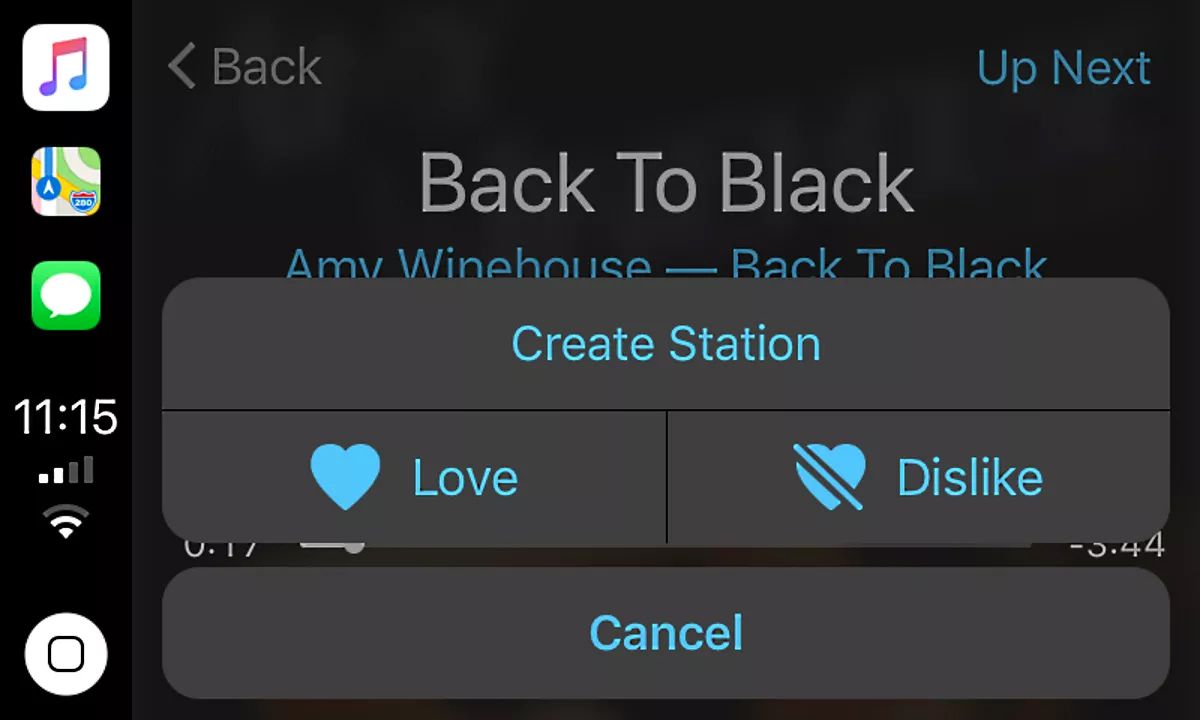
Etsi autosi
Etsi autosi toimii CarPlayn kanssa. Maps-asetuksella iPhone muistaa, mihin pysäköit autosi. Se toimii GPS:n kautta, joten jos olet parkkipaikalla, se ei välttämättä rekisteröidy, mutta se voi säästää aikaa (ja jalkoja) suurella parkkipaikalla. Ota se käyttöön menemällä iPhoneen asetukset sovellus, valitse Kortit valikossa ja napauta vieressä Näytä pysäköintipaikka.
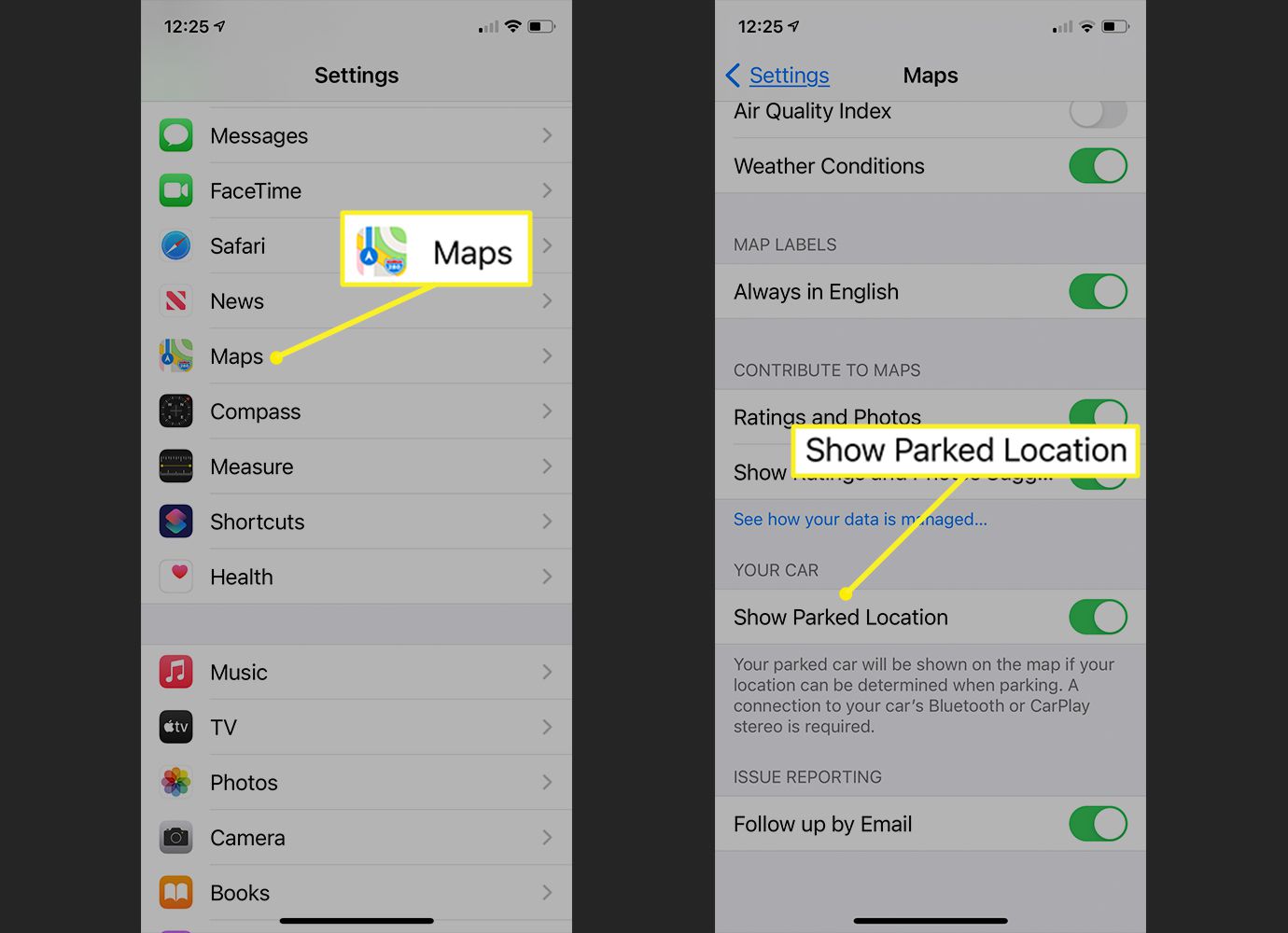
Vältä lippua
Tämä ominaisuus voidaan helposti jättää huomiotta, mutta kun olet ottanut käännökseltä ajo-ohjeet käyttöön, nykyisen sijaintisi nopeusrajoitus näkyy näytöllä. Se ei toimi kaikilla kaduilla, mutta se kattaa useimmat moottoritiet.
Usein Kysytyt Kysymykset
- Missä autoissa on Apple CarPlay? Yli 600 ajoneuvomallia tukee tällä hetkellä tai suunnittelee ottavansa käyttöön CarPlayn. Voit tarkastella päivitettyä luetteloa autoista, jotka tukevat CarPlayta Applen verkkosivustolla.
- Kuinka järjestän sovelluksia CarPlayssa? Järjestä CarPlay-sovellusten järjestys uudelleen iPhonen asetuksissa. Mene asetukset > Kenraali > CarPlay, valitse autosi ja valitse Säätää. Napauta ja pidä sovellusta, jota haluat siirtää, ja vedä se haluamaasi kohtaan.